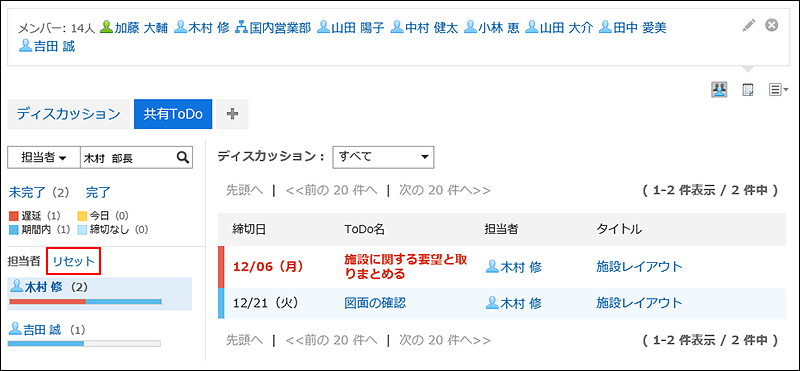スペースの検索
キーワードを指定し、スペースのデータを検索します。
操作手順:
-
ヘッダーのアプリのアイコン
をクリックします。
-
[スペース]をクリックします。
-
検索する範囲を指定します。
- スペースを横断してデータを検索する場合:
- [Myスペース]、または[すべてのスペース]をクリックします。
[Myスペース]をクリックすると、Myスペースの中から検索します。
Myスペースだけでなく、すべてのスペースから検索する場合は、[すべてのスペース]をクリックします。
- 特定のスペース内のディスカッションを検索する場合:
- スペースのスペース名をクリックします。
- [ディスカッション]をクリックします。
- 特定のスペース内の共有ToDoを検索する場合:
- スペースのスペース名をクリックします。
- [共有ToDo]をクリックします。
-
検索ボックスにキーワードを入力し、
 検索するアイコンをクリックします。
検索するアイコンをクリックします。
- スペースを横断してデータを検索する場合:

- 特定のスペース内のディスカッションを検索する場合:
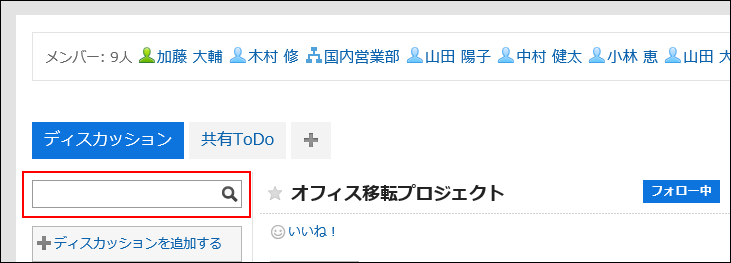
- 特定のスペース内の共有ToDoを検索する場合:

次のいずれかの項目にキーワードを含むデータを検索します。
- ディスカッション
- タイトル
- 本文
- コメント
- 添付ファイルのファイル名
- 添付ファイルの内容
- 共有ToDo
- ToDo名
- 内容
- コメント
- 添付ファイルのファイル名
- 添付ファイルの内容
- スペースを横断してデータを検索する場合:
-
検索結果を確認します。
-
再検索する場合は、検索条件を設定し、[検索]をクリックします。
設定できる検索条件は、次のとおりです。検索条件の詳細は、スペースの検索仕様の検索に使用できるオプションを参照してください。
- キーワード:
検索するキーワードを入力します。 - 表示順:
検索結果の表示順を設定します。 - ファイルのみを検索:
添付ファイルのファイル名にキーワードが含まれるデータに絞り込んで検索します。
「タイトルを検索」との併用はできません。 - タイトルを検索:
タイトルにキーワードが含まれるデータに絞り込んで検索します。
「ファイルのみを検索」との併用はできません。 - 検索対象:
検索対象を指定できます。ディスカッションか共有ToDoかどちらか一方に絞り込んで検索する場合に使用すると便利です。 - 更新者:
検索対象をデータの最新更新者で絞り込めます。
更新者の表示名で検索する場合、「キーワード」欄に検索するキーワードを入力し、「更新者」欄に名前の一部を入力します。 - 期間:
検索する期間を設定します。
- キーワード:
共有ToDoを担当者で絞り込む
「共有ToDo」画面で、担当者一覧に表示されている担当者を絞り込みます。
共有ToDoに多数の担当者が設定されている場合、目的の担当者だけを一覧に表示したいときに便利です。
たとえば、担当者を「木村 部長」で絞り込んだ場合、担当者の一覧に、名前に「木村」を含むユーザーと、「部長」の役職に所属しているユーザーだけが表示されます。
操作手順:
-
ヘッダーのアプリのアイコン
をクリックします。
-
[スペース]をクリックします。
-
スペースのスペース名をクリックします。
-
「スペース」画面で、[共有ToDo]をクリックします。
-
「共有ToDo」画面で、検索ボックスのドロップダウンリストから[担当者]を選択します。
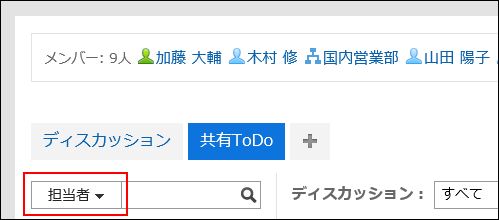
-
検索ボックスにキーワードを入力し、
 検索するアイコンをクリックします。
検索するアイコンをクリックします。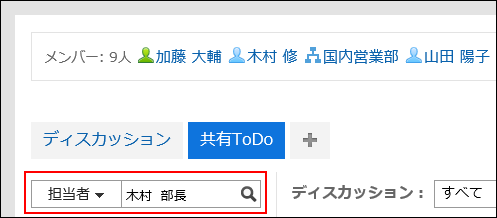
キーワードをスペースで区切ると、複数のユーザーをOR検索できます。
次のいずれかのユーザー情報の項目を、キーワードに使用します。- 名前
- 英語名
- ログイン名
- よみ
- メールアドレス
- 役職
-
結果を確認します。
担当者の一覧に、目的の担当者だけが表示されていることを確認します。
担当者のユーザー名をクリックすると、そのユーザーが担当している共有ToDoの一覧が表示されます。
一覧の上部の[リセット]をクリックすると、絞り込みが解除され、担当者の一覧にすべての担当者が表示されます。